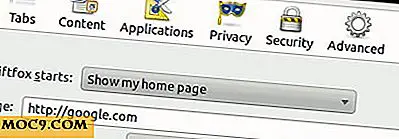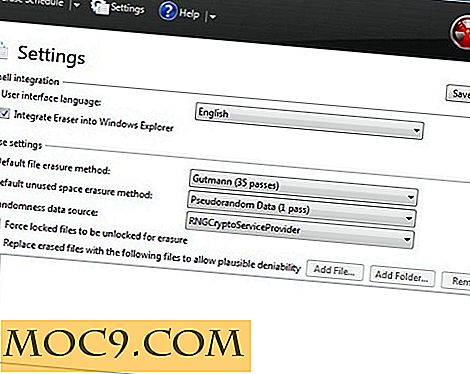Hoe verbinding te maken met een VPN in Ubuntu [Snelle tips]
Er zijn veel redenen waarom u verbinding moet maken met een VPN. Misschien moet u verbinding maken met uw kantoornetwerk, zodat u toegang hebt tot bepaalde vertrouwelijke bestanden van uw Home-pc, of dat u een Amerikaans IP-adres nodig hebt om Hulu te bekijken en naar Pandora te luisteren. Wat de reden ook is, u kunt eenvoudig een VPN-verbinding configureren in Ubuntu en er is geen extra installatie vereist.
Opmerking : in dit artikel wordt ervan uitgegaan dat de VPN waarmee u verbinding maakt, een PPTP-protocol gebruikt. Als u een L2TP-verbinding nodig hebt, werkt de onderstaande instructie niet.
1. Ga op uw Ubuntu-bureaublad naar "Systeeminstellingen -> Netwerk"

2. Klik in het netwerkvenster op de knop "+" in de linkerbenedenhoek.

3. Selecteer VPN voor de vervolgkeuzelijst interface wanneer daarom wordt gevraagd. Klik op 'Maken'.

4. Selecteer "PPTP" voor het VPN-verbindingstype (in de meeste gevallen zou u slechts één optie moeten hebben). Klik op 'Maken'.

5. Geef deze VPN-verbinding een naam en voer het verbindingsgegeven in.

Voor sommige VPN-verbindingen moet u mogelijk de juiste authenticatiemethode selecteren. Klik in dit geval op de knop 'Geavanceerd' en schakel de vinkje bij de verificatiemethode die vereist is voor uw VPN. Meestal moet u de MSCHAP-verificatie uitschakelen en de optie "Point-to-Point-codering (MPPE) gebruiken" inschakelen en 128-bits beveiliging selecteren, maar dit kan variëren met elke VPN-verbinding.
Klik ten slotte op OK en vervolgens op Opslaan om het vorige venster te sluiten.

6. Klik ten slotte op Opslaan. U moet verbinding met deze VPN kunnen maken door op het pictogram voor draadloze communicatie in het systeemvak te klikken.

Gedaan.